Александр Ватаманюк - Собираем компьютер своими руками
- Название:Собираем компьютер своими руками
- Автор:
- Жанр:
- Издательство:046ebc0b-b024-102a-94d5-07de47c81719
- Год:2008
- Город:Санкт-Петербург
- ISBN:978-5-388-00179-5
- Рейтинг:
- Избранное:Добавить в избранное
-
Отзывы:
-
Ваша оценка:
Александр Ватаманюк - Собираем компьютер своими руками краткое содержание
Новое издание популярной книги с видеокурсом. Из чего состоит компьютер и как собрать его самостоятельно, как установить операционную систему и настроить ее для удобной работы, как следить за состоянием компьютера и как его модернизировать – теперь вы не только прочитаете об этом, но еще и увидите все собственными глазами. Такой «видеоподход» полностью исключает то, что вы чего-нибудь не поймете. Этот видеосамоучитель – настоящий обучающий курс для тех, кто желает собственными руками собирать, настраивать, обслуживать и модернизировать ПК.
Собираем компьютер своими руками - читать онлайн бесплатно ознакомительный отрывок
Интервал:
Закладка:
• Действия по умолчанию(рис. 8.14). С помощью этих параметров можно настроить действия, применяемые к объектам высокого, среднего и низкого уровня безопасности. Нужно открыть список возле каждого параметра и выбрать Действие по умолчанию, Игнорироватьили Удалить.
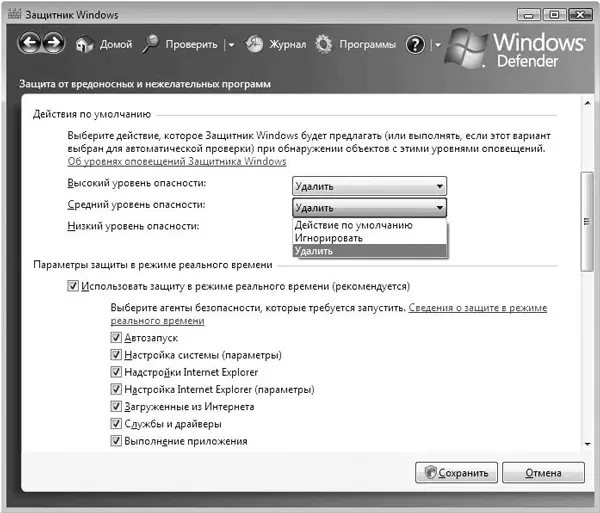
Рис. 8.14.Содержимое группы Действия по умолчанию
Совет
Для объектов, имеющих высокий уровень опасности, рекомендуется выбрать пункт Удалить.
• Параметры защиты в режиме реального времени(рис. 8.15). С помощью параметров этой группы можно указать Защитнику Windows, за какими областями работы операционной системы нужно следить в реальном времени. Среди таковых, например, есть надстройки браузера, службы, выполнение приложений и т. д. Здесь же можно настроить режим оповещения Защитника Windowsи отображение его в области уведомлений.
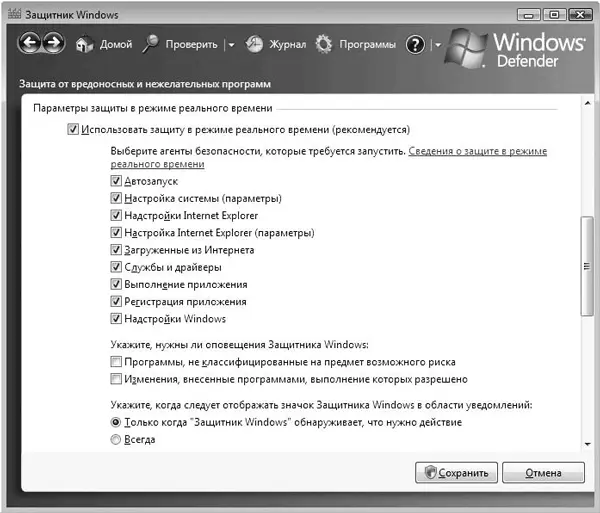
Рис. 8.15.Содержимое группы Параметры защиты в режиме реального времени
• Дополнительные параметры(рис. 8.16). Здесь находятся параметры, влияющие на некоторые режимы работы Защитника Windows, в частности его мощность. Можно создать список исключений из объектов, которые не нужно учитывать при проверке компьютера. Имеется возможность создания системной точки восстановления операционной системы, чтобы обезопасить себя от возможных негативных последствий удаления опасного объекта.
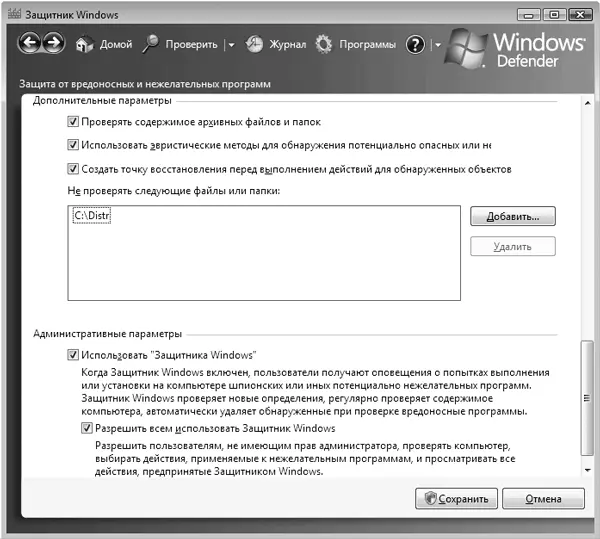
Рис. 8.16.Группы параметров Дополнительные параметры и Административные параметры
Совет
Обязательно используйте эвристические методы обнаружения вредоносных программ. Это позволит защитить компьютер от влияния неизвестных, но заведомо опасных программ. Не лишним будет использовать возможность проверки архивных файлов.
• Административные параметры(см. рис. 8.16). Данная группа содержит два параметра, один из которых своевременно сообщает об обнаружении зловредного кода, а другой позволяет пользователям, не имеющим привилегий администратора, запускать Защитник Windowsи работать с его параметрами. Данные параметры лучше оставлять включенными.
Сохранить внесенные изменения в параметрах можно с помощью кнопки Сохранить.
На этом настройку Защитника Windowsможно считать законченной.
Глава 9
Ускорение загрузки операционной системы
• Настройка системных служб
• Очистка списка автозагрузки
Пользователей, которых полностью удовлетворяет скорость работы компьютера, точнее, скорость загрузки операционной системы и ее компонентов, немного. Даже если компьютер работает достаточно быстро, то это только пока в систему не установлен десяток-второй приложений, компьютер не подключен к сети, не активированы службы обеспечения безопасности и защиты и т. д.
Увеличить скорость загрузки операционной системы можно двумя способами – сделать апгрейд аппаратной части компьютера или принудить операционную систему загружаться быстрее.
Апгрейд компьютера – это самый простой способ, главное – иметь достаточное количество денег. Подобным образом поступают те, кто не привык экономить или у кого нет времени.
Однако не все могут позволить себе такой подход, поэтому используют второй вариант. Рассмотрим его подробнее.
Существует несколько проверенных способов ускорения загрузки и работы операционной системы, из которых можно отметить следующие:
• настройка системных служб;
• настройка автозагрузки;
• очистка системного реестра;
• настройка системного реестра.
9.1. Настройка системных служб
Одним из способов ускорения загрузки операционной системы является отключение ненужных системных служб.
Служба – это механизм, который отвечает за работу одного или нескольких системных компонентов, например удаленного доступа или оповещения. Вместе они организуют работу операционной системы и поэтому многие из них зависят от работы остальных.
Все эти службы (или их большинство) загружаются со стартом операционной системы, поэтому скорость загрузки системы увеличивается. В своей работе служба использует ресурсы компьютера, которых никогда не бывает много.
Желание пользователя сделать так, чтобы ресурсы компьютера расходовались экономно и при этом сохранялась максимальная производительность и скорость работы, логично.
Windows Vista позволяет настраивать системные службы для каждой учетной записи, то есть для каждого пользователя, зарегистрированного в системе. Это означает, что если вы настроили работу системных служб для одного пользователя, то эта настройка не обязательно действует для остальных.
Каждая системная служба может находиться в одном из следующих режимов:
• авто– служба запускается автоматически с запуском операционной системы или как только нужна какой-либо программе или другой службе;
• вручную– запускается только по требованию пользователя, то есть вручную;
• отключена– в данный момент служба не работает;
• автоматически (отложенный запуск)– позволяет автоматически запустить службу при следующей перезагрузке компьютера или смене пользователя.
Отобразите список служб. Один из способов сделать это – нажать правую кнопку мыши на иконке Мой компьютери выбрать в появившемся меню пункт Управление.
Появится окно Управление компьютером, в котором сосредоточены механизмы администрирования операционной системы.
Чтобы получить список системных служб, откройте слева пункт Службы и приложенияи выберите Службы(рис. 9.1). По умолчанию используется расширенный режим отображения информации, который заметно уменьшает полезную область, поэтому для удобства выберите стандартный способ отображения, перейдя на вкладку Стандартный.
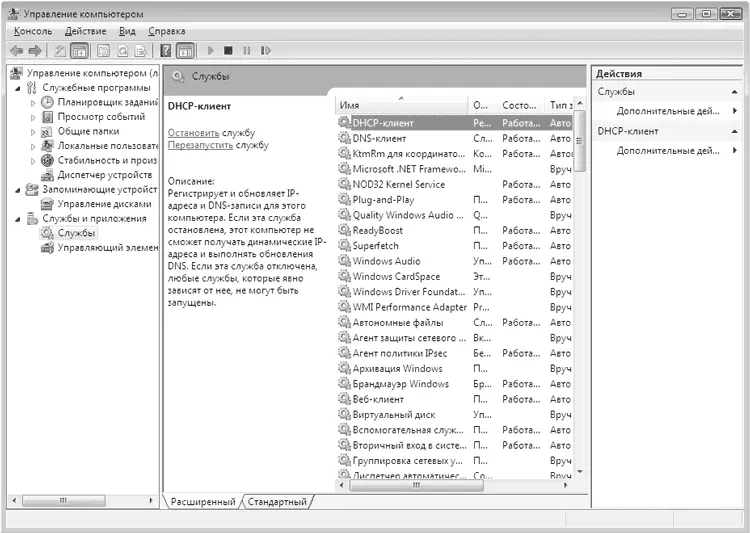
Рис. 9.1.Список системных служб
Служб много, и каждая отвечает за определенный участок администрирования. О предназначении той или иной службы можно коротко прочесть в Описанииили дважды щелкнув кнопкой мыши на службе. Кроме стандартных в списке присутствуют другие службы, которые могут устанавливаться прикладными программами.
Читать дальшеИнтервал:
Закладка:










